win10系统如何使用夜间模式主题
来源:www.laobaicai.net 发布时间:2015-08-09 14:00
全新的win10系统已经成为了最热门的话题之一,大多数用户都已经开始体验win10系统所带来的全新功能,但是有不少用户疑问这全新的win10系统该如何使用夜间模式主题呢?下面就一起来看看win10如何使用夜间模式主题的方法。
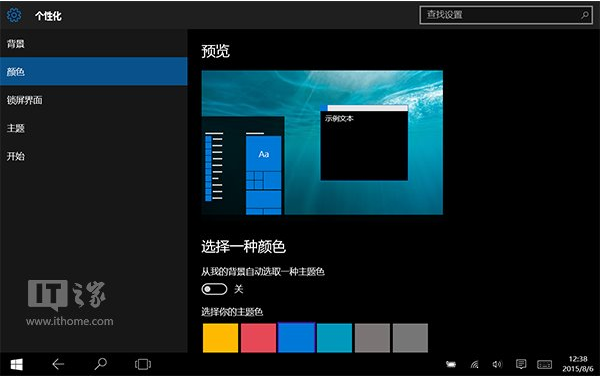
1.登录到系统桌面,在桌面空白处右键点击新建一个记事本。
2.将以下代码复制粘贴到新建的记事本中。
$regkey = “HKCU:\SOFTWARE\Microsoft\Windows\CurrentVersion\Themes\Personalize”
$name = “AppsUseLightTheme”
$exists = Get-ItemProperty -Path “$regkey” -Name “$name” -ErrorAction SilentlyContinue
If (($exists -ne $null) -and ($exists.Length -ne 0)) {
Remove-ItemProperty -Path $regkey -Name $name
}else{
New-ItemProperty -Path $regkey -Name $name -Value 0
}
3.点击将记事本另存为文件名为“XXX.psl”,保存类型为“所有文件”的psl格式文件。
4.双击打开psl格式文件,然后选择“使用PowerShell运行”即可。
5.如果想从夜间模式主题切换回正常模式主题,使用同样的方法再次运行psl格式文件即可。
以上就是win10如何使用夜间模式主题的方法,有想要使用夜间模式主题或者是不懂的如何给win10系统使用黑色主题的电脑用户,可以尝试以上的解决方法操作看看,希望以上的解决方法可以给大家带来更多的帮助。
推荐阅读
"Win10累积更新卡在无限重启阶段的修复策略"
- win11系统无法识别移动硬盘怎么办 2024-05-06
- win11系统dns异常无法上网怎么办 2024-05-04
- win11系统如何调整鼠标速度 2024-05-03
- win11系统不显示wifi列表怎么办 2024-05-01
win10系统设置虚拟内存教程分享
- win11系统如何查看内存条卡槽数量 2024-04-29
- win11系统怎么开启节能模式 2024-04-29
- win11系统usb接口无法识别设备如何解决 2024-04-28
- win11系统如何添加网络打印机 2024-04-26
老白菜下载
更多-
 老白菜怎样一键制作u盘启动盘
老白菜怎样一键制作u盘启动盘软件大小:358 MB
-
 老白菜超级u盘启动制作工具UEFI版7.3下载
老白菜超级u盘启动制作工具UEFI版7.3下载软件大小:490 MB
-
 老白菜一键u盘装ghost XP系统详细图文教程
老白菜一键u盘装ghost XP系统详细图文教程软件大小:358 MB
-
 老白菜装机工具在线安装工具下载
老白菜装机工具在线安装工具下载软件大小:3.03 MB










